使用WIN7自带Readyboost制作U盘加速器给电脑加速
ReadyBoost是Windows Vista系统开始加入的重要新功能之一,而在Windows 7系统中这项功能得到了进一步的增强,并且实用性更佳。ReadyBoost利用了闪存随机读写及零碎文件读写上的优势来提高系统性能,主要是为了帮助内存扩展插槽不够用、资金或技术经验限制,以至于不能加装内存的人。如果你装上了Windows 7系统,却受困于内存不够而系统运行缓慢的烦恼,那么不烦试一试用你的U盘或者其它移动存储设备打开Readyboost功能以加速电脑吧!
要使用Readyboost功能首先必须准备一个支持USB 2.0接口的U盘或计算机内置读卡器中的闪存,其中4k随机读取的速度大于3.5M/s、512k随机写入的速度大于2.5M/s。目前市面上大多数主流U盘产品都已能够满足这些指标,这里U盘网所使用的就是Kingston DataTraveler 101。
当然现在都是usb3.0的时代了,肯定要用更快的U盘,建议闪迪的3.0的U盘来使用本方法。
将U盘插入电脑的USB接口,我们可以看到Windows 7资源管理器弹出自动播放的窗口,我们选择其中的“加速我的系统”选项,这时系统就会自动打开U盘属性面板中的Readyboost功能标签页。如果你已经在你的Windows 7系统中禁用了自动播放选项,同样可以在U盘图标上点击鼠标右键,然后选择“属性”选项。
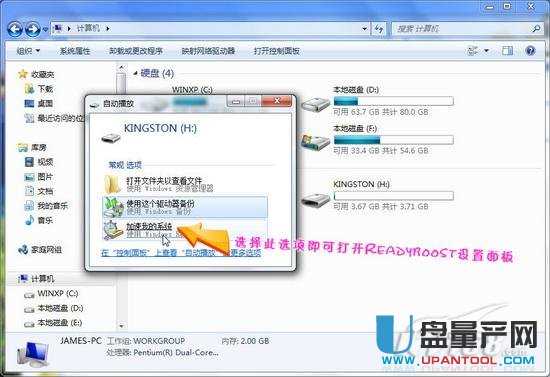
图1在“自动播放”中打开Readyboost设置面板
在Readyboost设置面板中有三个选项,相较于Windows Vista多了“该设备专用于ReadyBoost”,该功能可以自动把U盘中所有剩余空间都用于Readyboost功能;而第三个选项则可以由我们自己设定大小。当然如果你过于“小气”,设置太小的空间给Readyboost,系统加速的效果也就不明显了。
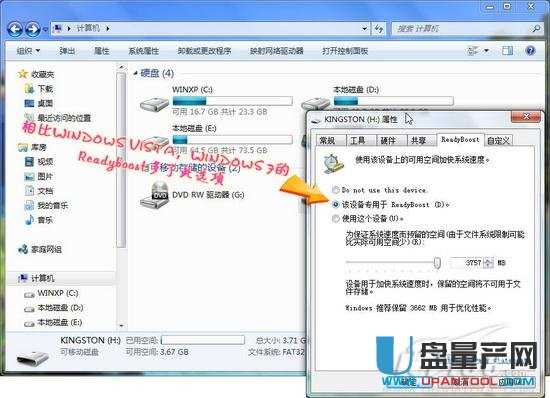
图2 Readyboost的三个选项
我们先试一试将整个U盘空间交给Readyboost吧。经过短暂的内存缓存检查后就完成设置了,回到资源管理器的“计算机”节点,我们可以看到U盘的存储情况显示条被红色所“吞噬”了。
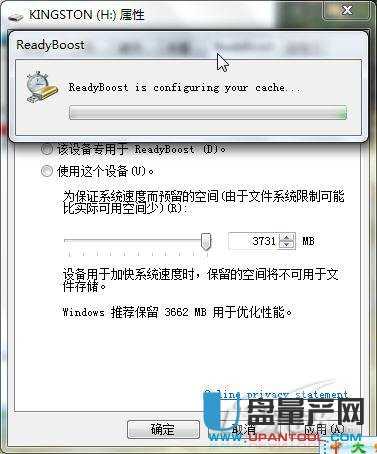
图3启动Readyboost时的缓存检查

图4 U盘的空间被全用于Readyboost功能
